目录
dify功能简介
dify可以说是一个功能不错的LLMOps,可以通过dify集中管理模型,可以通过界面创建AI应用,可以上传文档形成知识库,可以创建自定义工具(API),并可以对外提供API。
相关功能类似Openai的GPTs或智谱的智能体,其他大厂的大模型也有类似功能,不过貌似只有dify是开源的。
这就为个人本地部署AI应用提供了便利。
dify安装部署
dify提供docker方式安装,不过不同于一般的项目只有一个docker容器,dify有多个容器需要部署切相互之间还有调用关系,因此这里用到了yaml文件。
首先打开dify的Github地址如下,看下dify基本功能介绍
dify Github 地址 langgenius/dify: An Open-Source Assistants API and GPTs alternative. Dify.AI is an LLM application development platform. It integrates the concepts of Backend as a Service and LLMOps, covering the core tech stack required for building generative AI-native applications, including a built-in RAG engine. (github.com)![]() https://github.com/langgenius/dify接下来要安装部署,就不要看readme写的了,对于小白来说,容易被误导(比如我就是。。),我们直接看dify官网详细的部署说,其实操作过一次,就基本清楚了
https://github.com/langgenius/dify接下来要安装部署,就不要看readme写的了,对于小白来说,容易被误导(比如我就是。。),我们直接看dify官网详细的部署说,其实操作过一次,就基本清楚了
通过docker部署dify![]() https://docs.dify.ai/v/zh-hans/getting-started/install-self-hosted/docker-compose基本过程:
https://docs.dify.ai/v/zh-hans/getting-started/install-self-hosted/docker-compose基本过程:
1、通过git clone 下载dify代码
git clone https://github.com/langgenius/dify.git
2、切到dify下docker文件夹运行docker容器
cd dify/docker
docker compose up -d
这个时候docker compose会根据docker-compose.yaml文件的配置运行docker容器。
之前我天真以为运行docker都需要从dockerhub下载镜像然后运行,其实可以自己构建镜像然后运行,通过yaml文件实现更灵活更复杂的容器部署。
3、访问并初始化
docker容器列表中可以看到已经成功运行7个容器,但是只有nginx容易对外暴漏了端口,默认的80,点击即可打开dify系统。第一次需要先新建账号、密码,后续即可账号、密码登录开始使用dify。端口号也可以通过docker-compose.yaml自行修改,修改后再次执行docker compose up -d即可。
4、应用预览、API地址调整
如果修改了默认端口号,那么应用预览、API地址也需要响应做调整,相关配置也在yaml文件,不过在api容器下
SERVICE_API_URL: 'http://localhost:1080'
APP_WEB_URL: 'http://localhost:1080'
dify使用
模型设置
首先需要进行模型设置,应用要可以使用都是依赖于模型提供推理服务。dify支持的模型还算比较全,Openai、讯飞星火、智谱chatglm、零一万物、通义千问、文心一言、月之暗面,还支持Ollama、localai,还有一个选项是兼容Openai的模型,这样我就可以把本地部署的one-api也可以配置上。模型配置这块可以打个高分。
操作:
1、首页右上角,点击个人账户,下拉点击设置,即可打开设置页面
2、左侧点击模型供应商,配置需要的模型即可,目前智谱、通义千问、讯飞、零一都可以薅羊毛
3、这里一定要配置好系统模型,新建应用自动生成提示词、显示回答问题提示都用到了,配置就在当前页面的右上角“系统模型设置”
4、模型验证,首页随便新建一个应用,如果可以正常聊天有回复,说明模型配置成功
应用配置
AI应用核心就是提示词,大概操作:
1、首页,工作室,创建应用
2、弹出页面,选择应用类型,助手就是多轮对话聊天的,文本生成应用主要用于生成文章摘要翻译等
对于助手,还可以选择基础助手、智能助手,默认基础助手,智能助手的话可以自动调用各种工具
3、编排
1)主要就是提示词,可以由系统自动生成,也可以自己写,也可以专家模式(本质就是设置system prompt)
2)变量,可以设置变量。给我讲一个关于{{subject}}的笑话。实际用户输入印度,即可自动生成关于印度的笑话
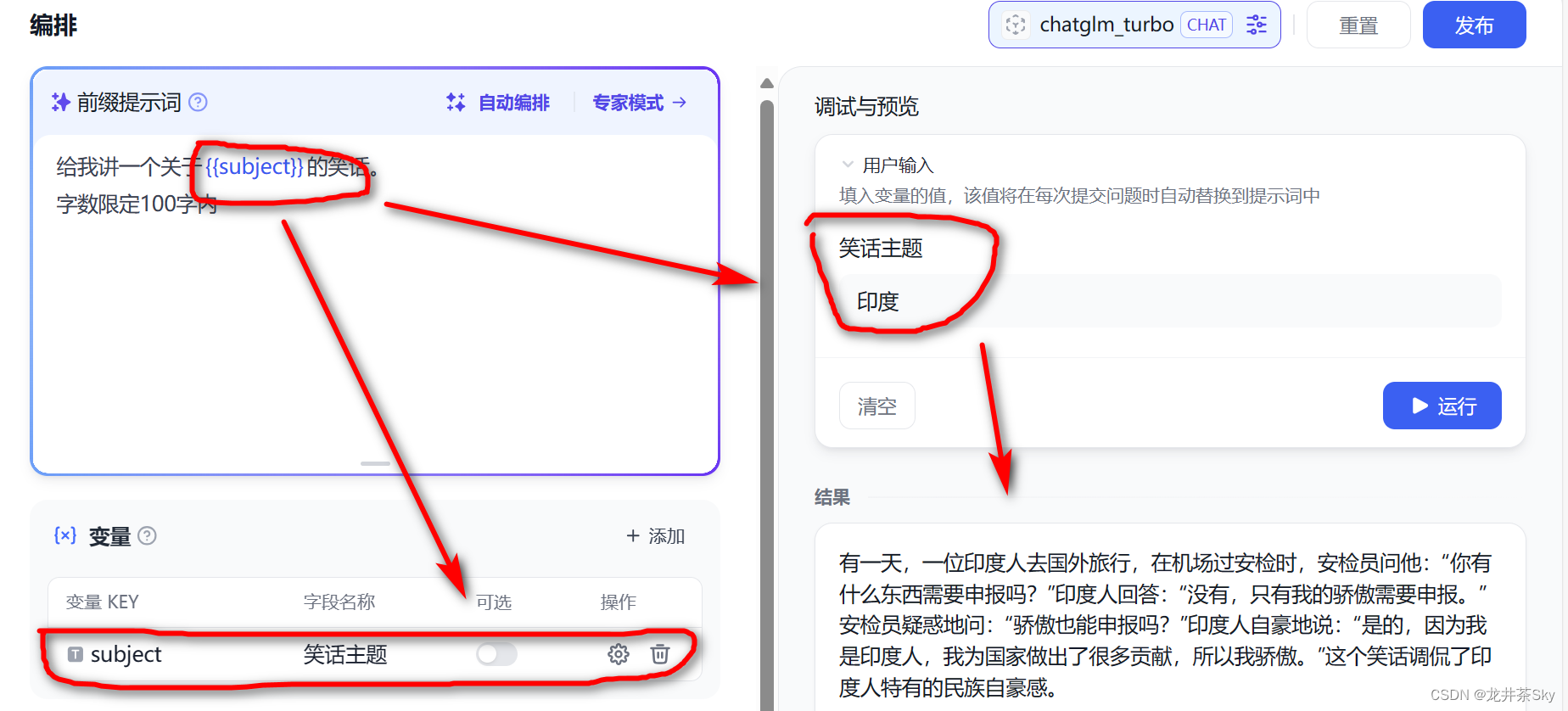
注意,我个人发现,提示词自动生成,只能使用Openai的模型3.5也行,配置其他模型为系统模型进行自动生成就会各种报错。
3)上下文
即引用知识库,这里就用到了RAG(增强检索生成),有些内容是私有知识,大模型不一定有,这个时候就可以先通过知识库查询,然后大模型整合之后,再输出给用户。
知识库,主要就是上传本地文档即可,一般用于QA问答、知识检索等
4)添加其他功能,如对话开场百、下一步对话建议、语音转文字、文字转语音、内容审查、标记回复,功能真心强大
4、WebApp部署
页面左侧,概览,第一块内容
在这里可以预览应用,在新的页面打开应用,可以直接进行对话
定制化,可以将应用部署到服务器
嵌入,可以将当前应用嵌入到其他页面
设置,可以设置WebApp名称、语言、版权等信息
5、API调用
页面左侧,概览,第二块内容
设置API密钥,参考API文档,即可以API方式进行对话功能
实现了API即应用
工具
类似插件,如网页搜索、天气查询等,也可以自定义,基本是对接webapi
整体评价
整体上dify在AI应用的构造上挺好的。
向上,在模型对接上,可以对接外部大模型,也可以对接本地大模型。
向内,在自定义应用上,可以可以结合RAG、插件(类Function call)、自动生成提示词等
向下,在应用发布上,可以预览、对外发布、内嵌,API访问。
功能还是挺全面的。
dify更新
最近dify更新了功能,开始支持workflow,也想试试到底如何。目前本地系统上也有版本更新提示
点击更新链接就到了Github的release页面,可以看到更新说明

照着执行了,可还是不行。
于是通过readme 部署文档链接,看了详细说明,之前第一次部署也是看的这里。这里更新说明:

照着执行了还是不行。
这个时候突然想起来,执行git pull 的时候报了个error:docker-compose.yaml已修改,一开始选择性忽略了。确实自己改过端口号映射,那么试着先把这个文件剪切到其他地方试试呢。
再次git pull命令行窗口哗啦哗啦开始滚动——更新了很多文件,之前error以后就没继续更新文件了
docker-compose.yaml还是按之前的内容修改
切记:不要覆盖回去,我看这次新增了一个容器sandbox(沙箱)
然后按如上命令执行,容器重启后,dify终于更新了
























 1197
1197











 被折叠的 条评论
为什么被折叠?
被折叠的 条评论
为什么被折叠?








